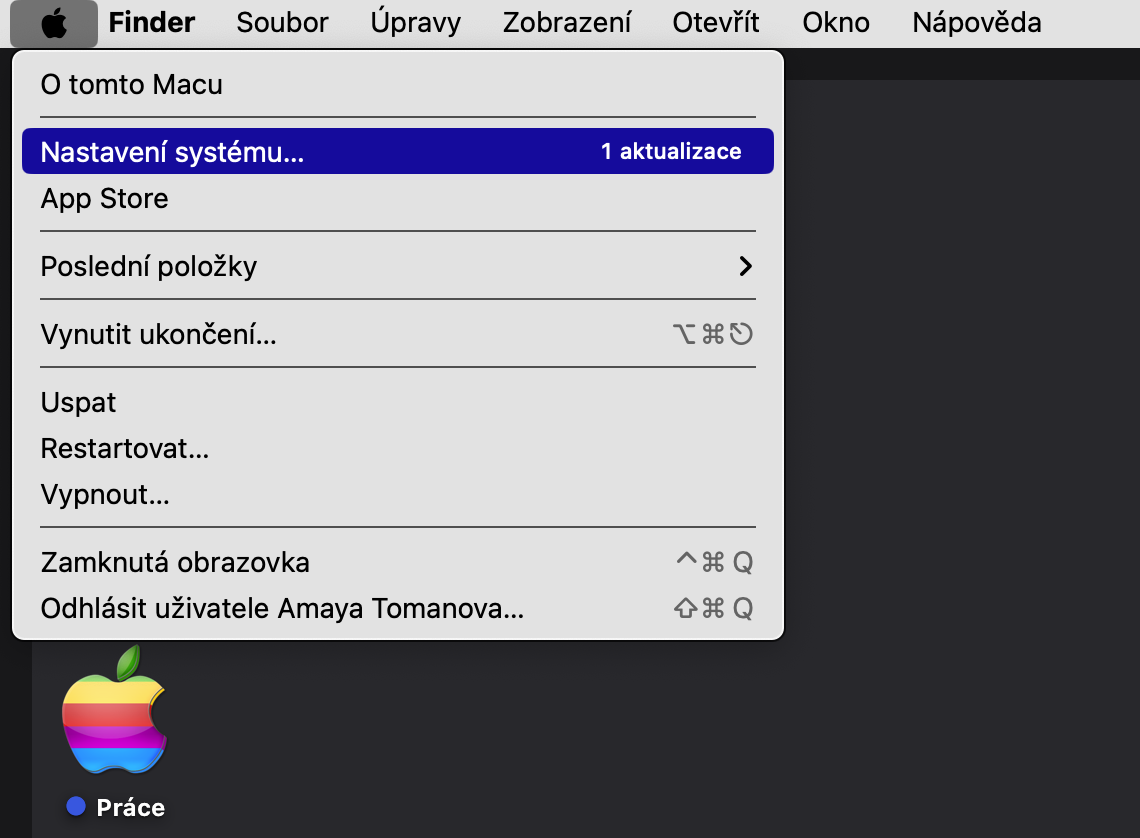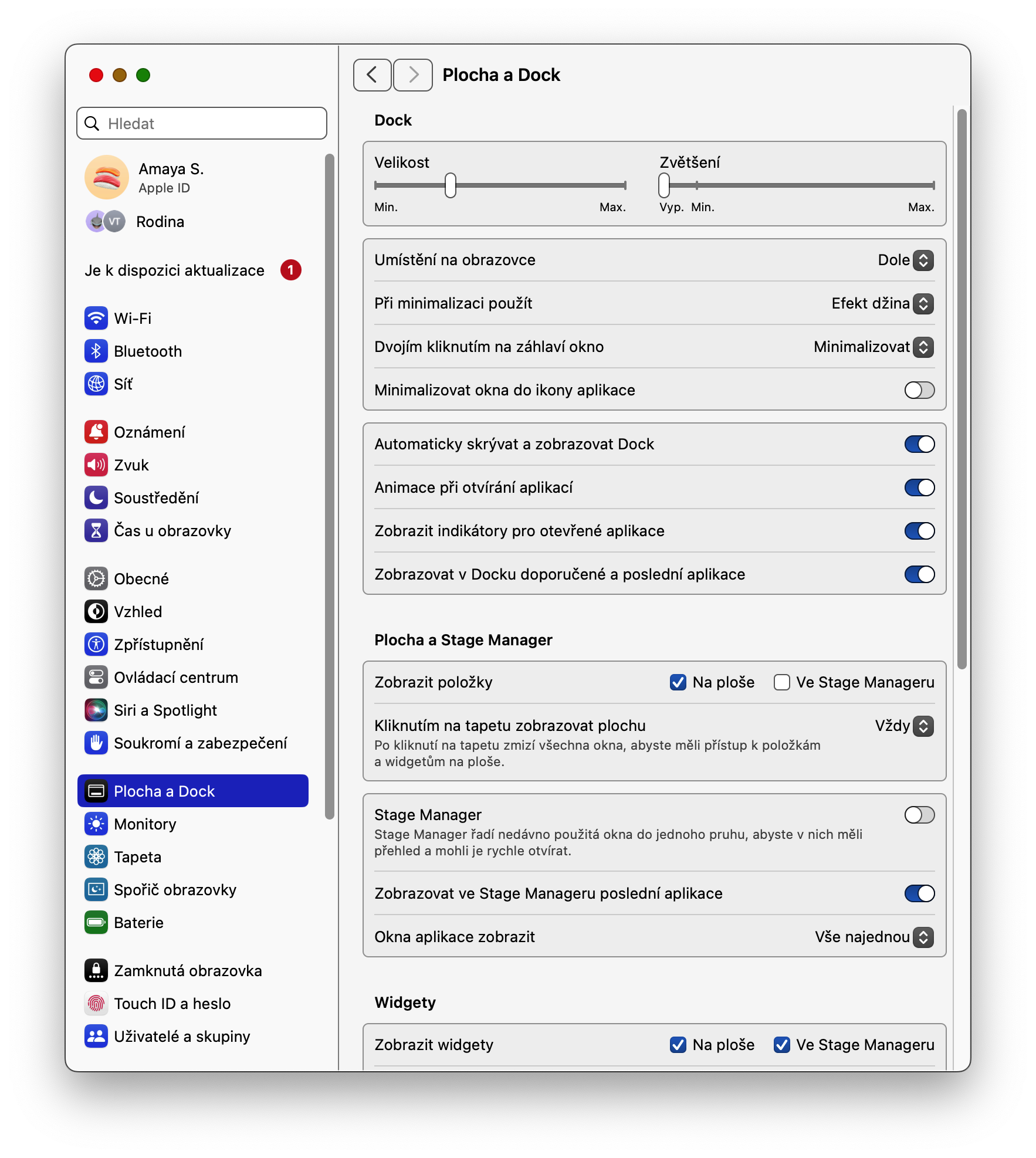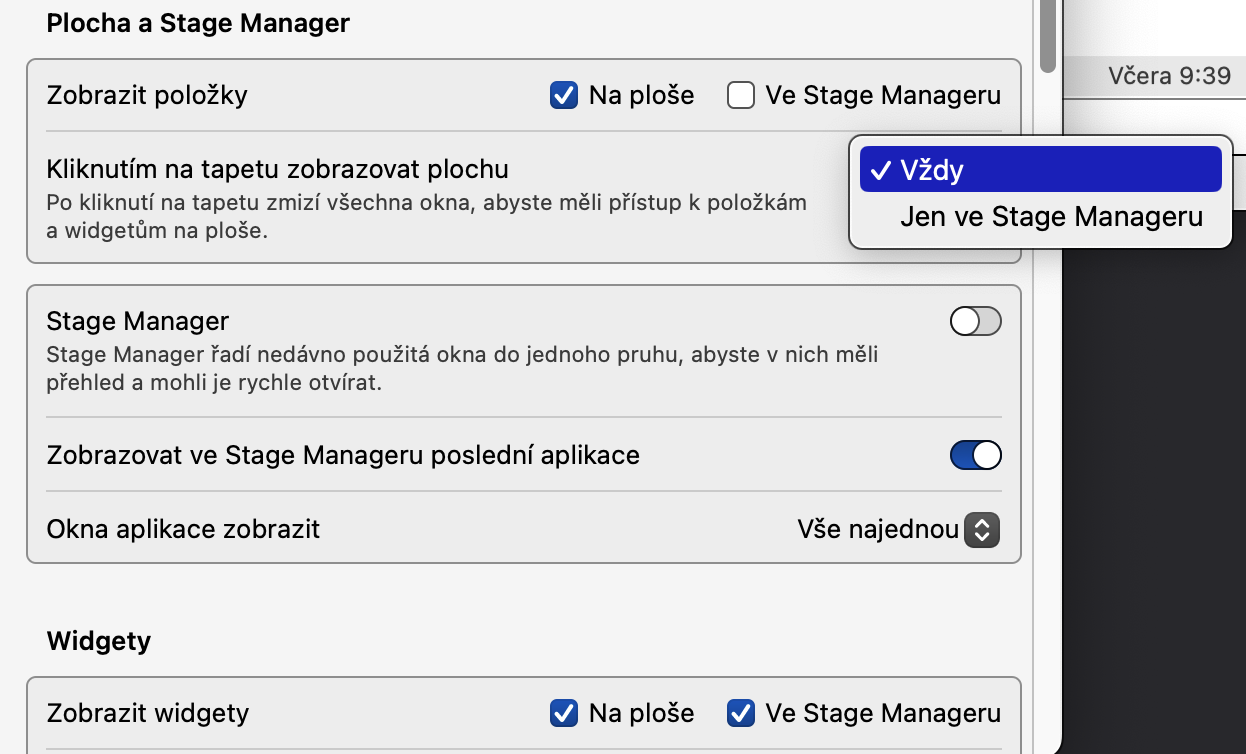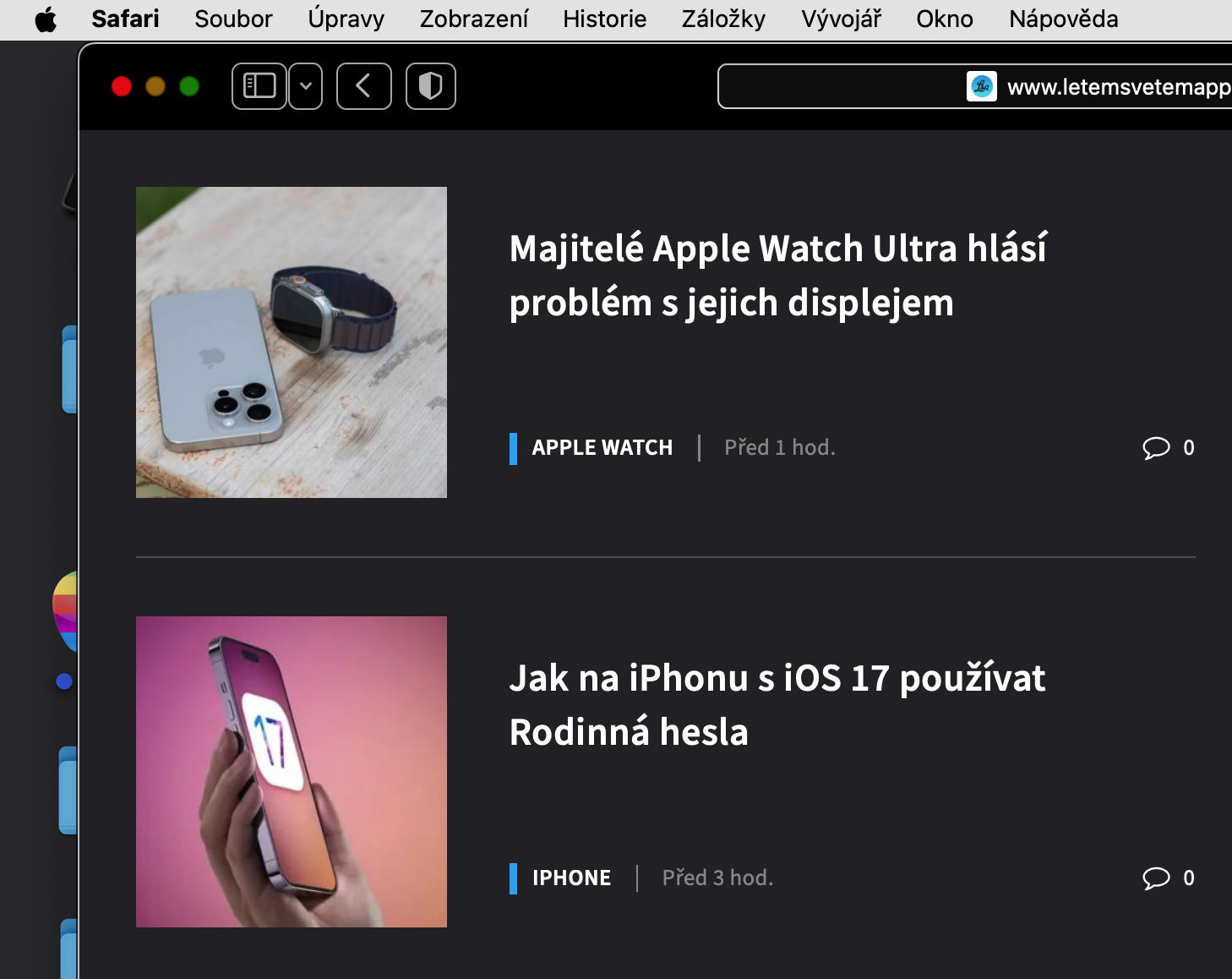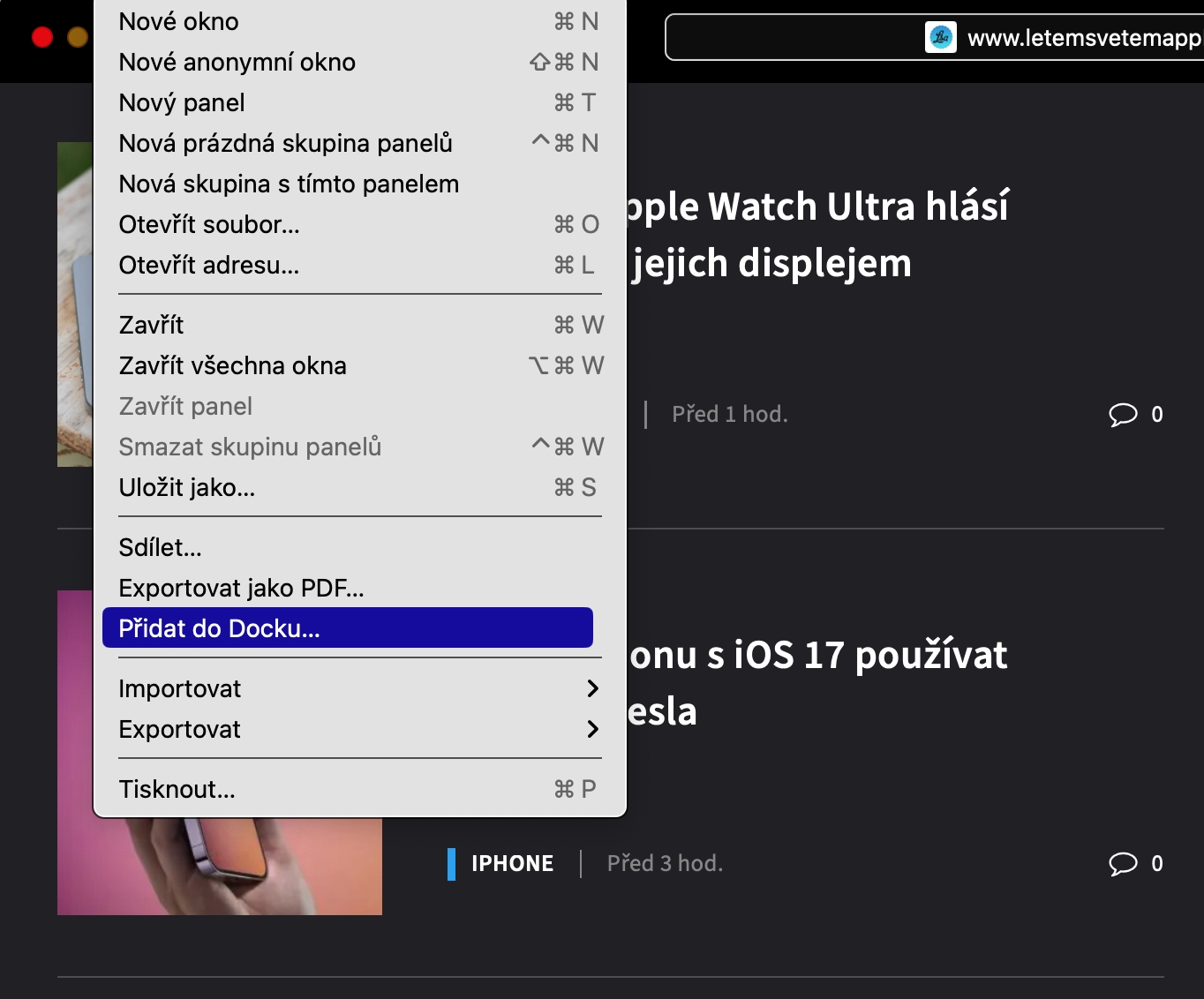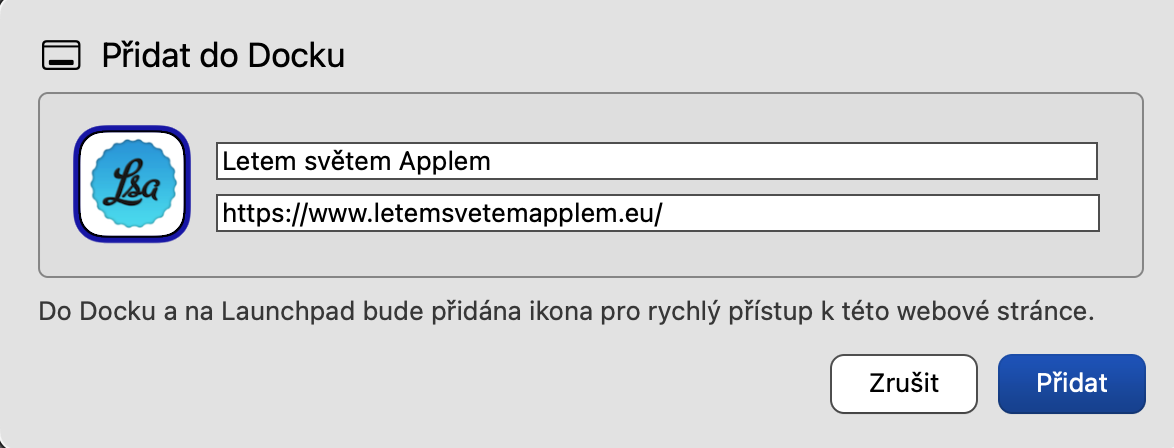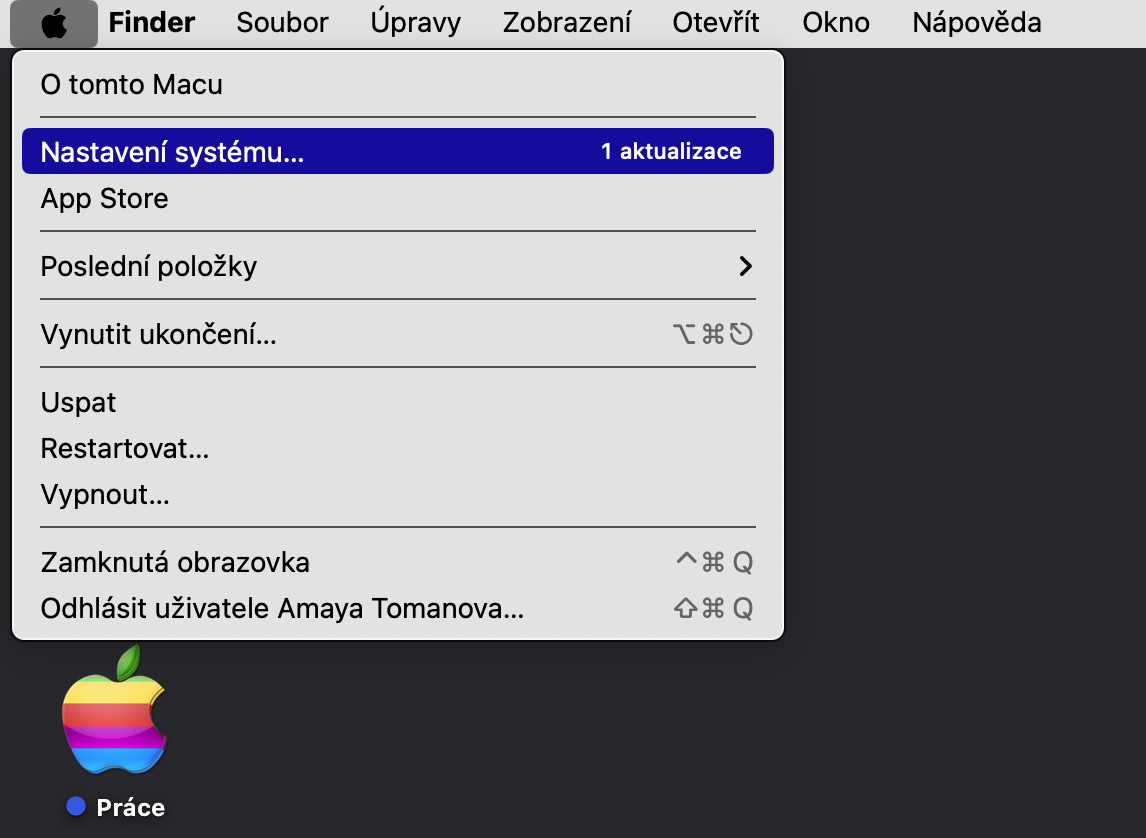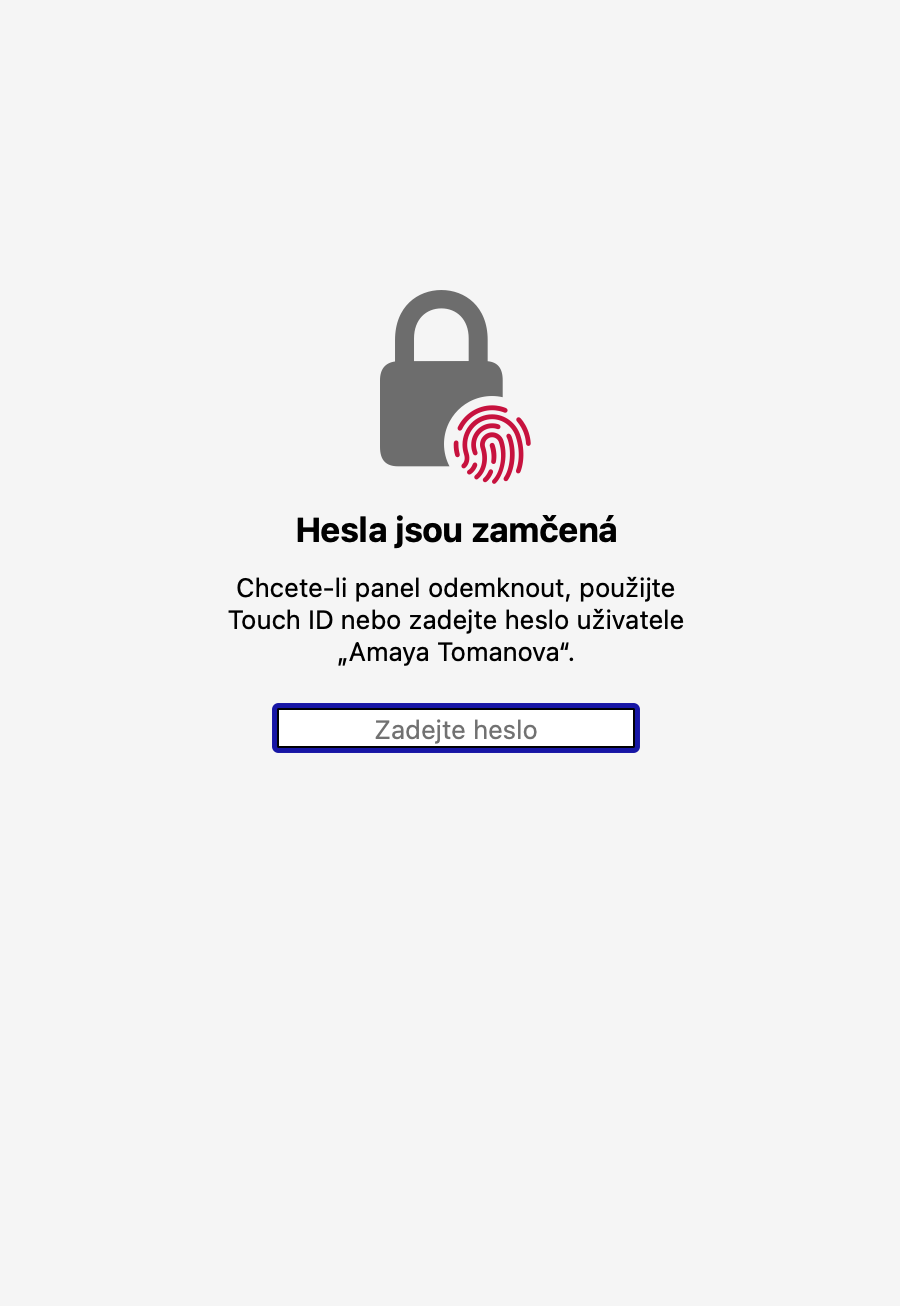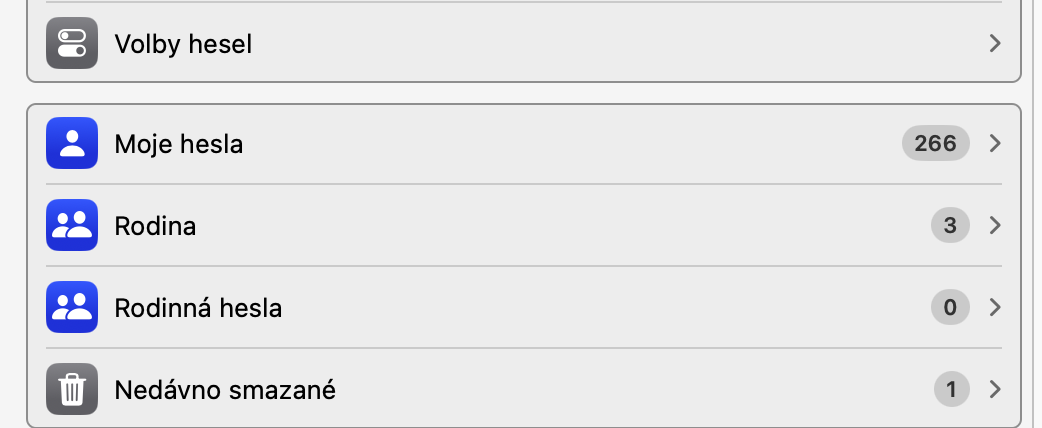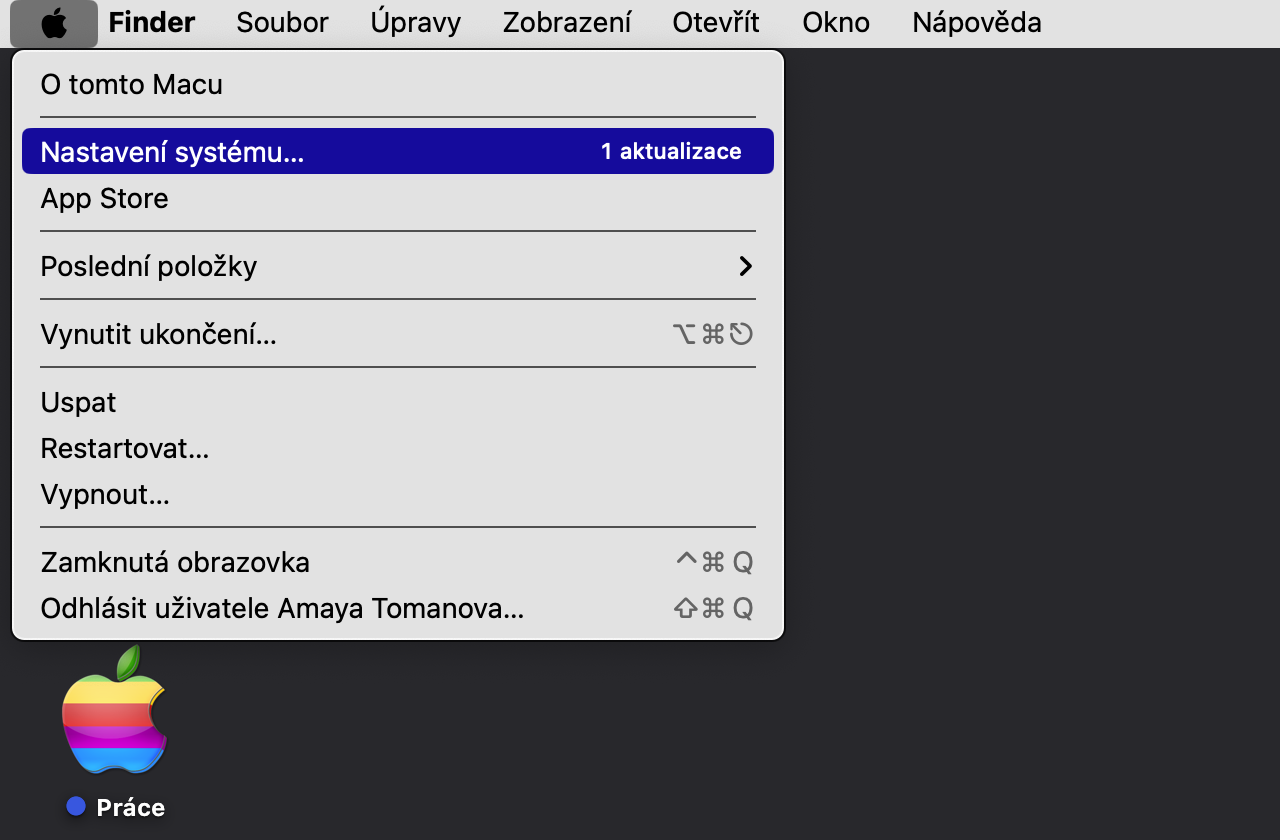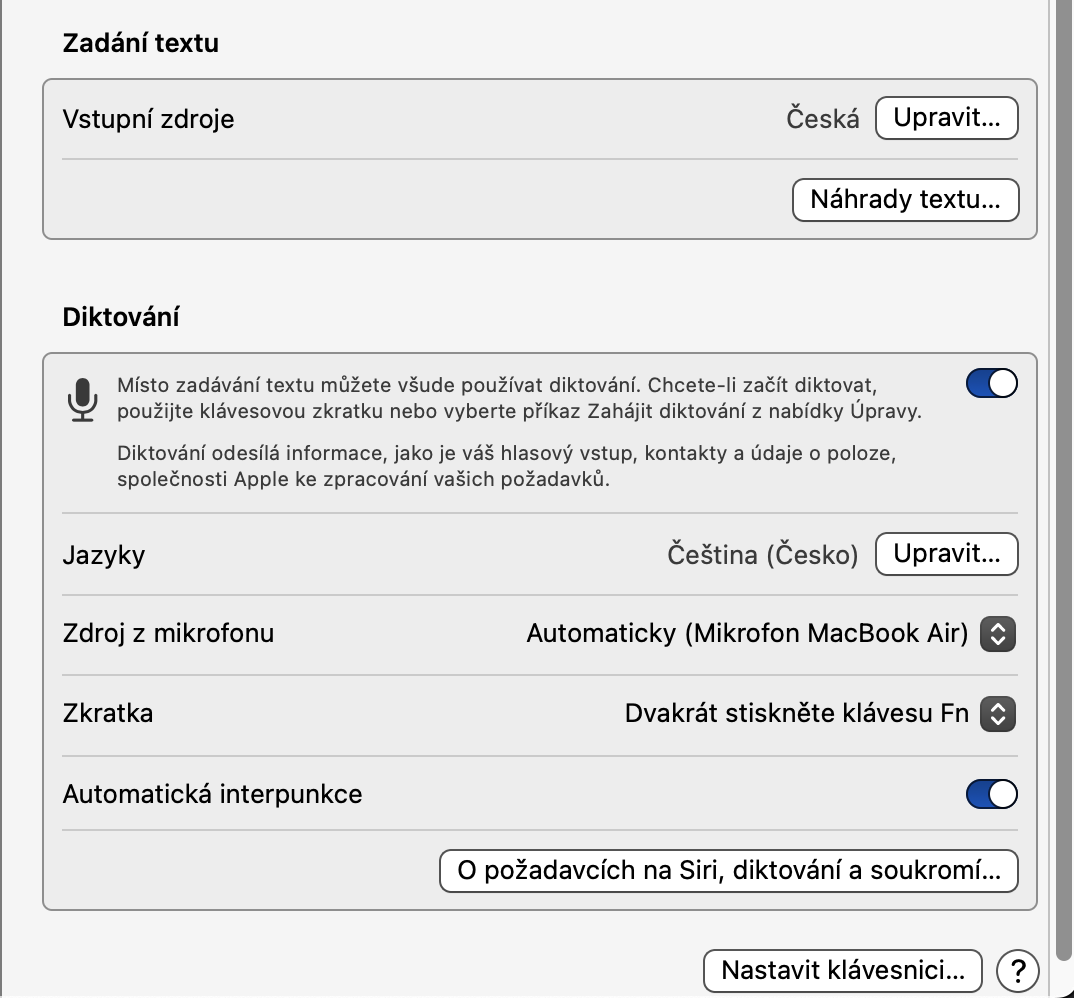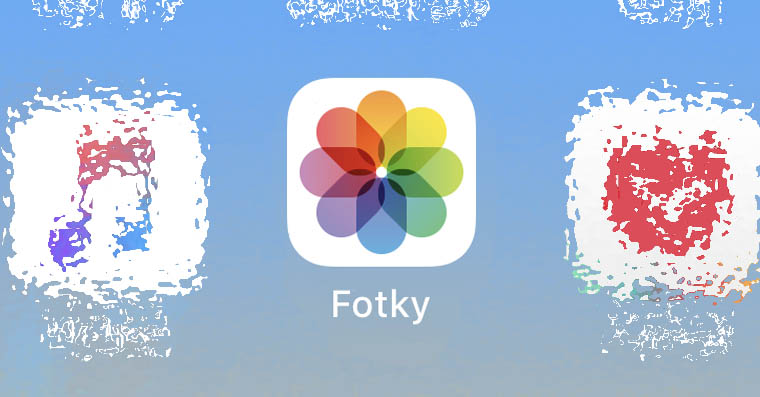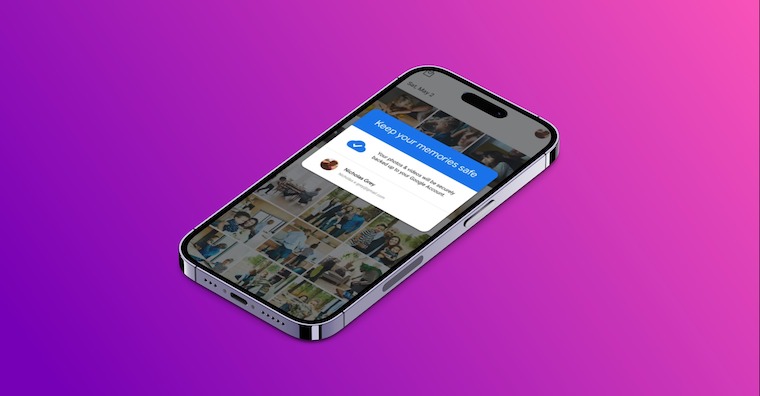Rychlé skrytí oken
Pro rychlé skrytí oken aktivních aplikací jste v předchozích verzích operačního systému macOS museli používat klávesové zkratky, tomu je ale s příchodem macOS Sonoma konec. Ve výchozím nastavení vám pro skrytí aktivních oken a zobrazení plochy postačí kliknutí kamkoliv na plochu. Pokud byste tuto funkci chtěl zrušit, klikněte na menu -> Nastavení systému -> Plocha a Dock, a v sekci Kliknutím na tapetu zobrazovat plochu vyberte požadovanou variantu.
Aktivace Nastavení systému ze Spotlightu
Apple očividně s každou novou aktualizací operačního systému vylepšuje Spotlight. Nyní pro spuštění Nastavení systému nemusíte nutně klikat na menu v levém horním rohu obrazovky – stačí, když stiskem kláves Cmd + mezerník aktivujete Spotlight a do vyhledávacího pole zadáte název příslušné sekce Nastavení systému – napříkad Plocha a Dock nebo třeba Bluetooth.
Mohlo by vás zajímat

Webové aplikace v Safari
Pokud máte Mac s operačním systémem macOS Sonoma, můžete také ukládat webové aplikace do Docku. Díky této funkci můžete prakticky proměnit vaše oblíbené weby v aplikace, jejichž ikonky si můžete pro rychlejší a snazší přístup umístit do Docku ve spodní části obrazovky vašeho Macu. Stačí přejít na danou stránku v Safari a poté na liště v horní části obrazovky vašeho Macu kliknout na Soubor -> Přidat do Docku.
Obnova smazaných hesel
V Klíčence na iCloudu máte možnost nejen nastavovat a přidávat, ale také mazat vybraná hesla. Díky macOS Sonoma už nemusíte panikařit, pokud náhodou omylem některé z vašich hesel smažete – systém jej totiž uchová po dobu 30 dnů v příslušné sekci. Pro obnovu smazaného hesla spusťte Nastavení systému -> Hesla, a klikněte na Nedávno smazané.
Diktování i psaní
Ve starších verzích systému macOS jste si museli vybrat, zda chcete psát na klávesnici, nebo zapnout režim diktování. V operačním systému macOS Sonoma si však nyní můžete užívat to nejlepší z obou možností a používat je současně. Chcete-li tuto funkci aktivovat, přejděte do Nastavení systému -> Klávesnice a zapněte přepínač Diktování vedle ikony mikrofonu.